更新日:
この記事では、Javaの開発環境の構築方法やおすすめのツール、技術などについて解説します。
・Javaの概要
・開発環境の構築の手順
・Javaの開発環境と合わせて知っておきたい知識・技術
・Javaの開発を学習するメリット
・エンジニアとして転職するための知識
Javaの環境構築に手間取っている人、Javaの学習がしたい人、Javaを使えるプログラマーとして転職したい人は、ぜひ参考にしてみてください。
![]()
Javaとは?
Javaは、以下のような特徴のある人気のオブジェクト指向型プログラミング言語です。
・サーバーサイドに強い
・安定性と拡張性が大きい(WEBサービス・アプリ、基幹システム、組込みシステム、IoT開発など使う場面が多い)
・様々な業界で利用されている(大企業の顧客管理システムから、中小企業の業務管理システムまで幅広く使用)
・求人数が多い
Javaを使える技術者は業界内で多く求められています。Javaの特徴として、安定性と拡張性が大きい点をお伝えしましたが、この「安定性と拡張性」が、Javaが人気な理由です。
汎用性の高さからJavaを使ったシステムを使う企業が多く、また、歴史の古さからJavaを使った育成ノウハウも出来上がっています。すでにJavaを使用したシステムが多数あり、改良・修繕の機会が多いのも要因として大きいでしょう。
初心者が覚えるべきJavaは4種類存在する
初心者が覚えるべきJavaは4種類あります。 それぞれの違いを表でまとめましたので、ぜひ参考にしてください。
| Javaの種類 | 特徴 |
|---|---|
| Java SE | Java SE Javaでプログラミングを始める際に必要な基本プログラムをまとめたもの。ライブラリ、APIがまとめられている。 |
| JRE | Javaの実行環境のこと。Javaのプログラムを実行する際に、最低限必要なソフトウェアが一式まとめられているもの。 |
| JDK | オラクル社が提供するJavaの標準的開発環境のこと。プログラムの開発と実行が同時にできる。コンパイラが含まれている。 |
| JavaEE | サーバーや大規模なシステムを開発する際に必要なものがまとめられている。Java SE無しには使用できない。 |
Javaで代表的なIDE(統合開発環境)5つ
Javaの標準的な開発環境としてJDKがありますが、合わせてIDE(総合開発環境)を使用しましょう。代表的な開発環境を5つご紹介します。
| JavaのIDE | 特徴 |
|---|---|
| Eclipse | 代表的なIDEです。さまざまなOSな機種に対応しており、プラグインが豊富なので品質管理もEclips上で可能。 |
| IntelliJ IDEA | チェコの企業が開発しているIDEで、有償。言語サポート、フレームワークツール、プラグインもプレインストールされている。 |
| NetBeans | オラクル社が提供しているJavaのIDE。日本語版あり。公式サイトに、日本語のチュートリアルやデモが揃っており学習に便利。 |
| Xcode | Apple社が開発するMac用のIDE。Java向けではないので、プラグインや環境設定が必要。 |
| Android Studio | Google社が開発するAndroid用のIDE。アプリの制作に便利。 |
Java開発環境を構築する手順5ステップ
こちらの章では、Java開発環境(Eclipse)を構築する手順を5つのステップに分けて紹介します。
【Java開発環境を構築する手順一覧】
・STEP1.事前準備
・STEP2.JDKをインストール
・STEP3.Eclipseをインストール
・STEP4.Eclipseの言語を日本語に変更
・STEP5.Eclipseの起動・動作確認
以下で詳しく見ていきます。
STEP1.事前準備
まず、利用するパソコンのビット数とJDKのバージョンを確認してください。
ビット数はパソコンの設定画面で、JDKのバージョンはコマンドプロンプト(macはターミナル)で「javac-version」を実行することで確認ができます。
コマンドプロンプトで「javac 14.4.1」などの表示がされればインストールされていることになります。
インストールされていない場合は、STEP2に進みます。
STEP2.JDKをインストール
ビット数とJDKがインストールされているかどうかを確認した後は、JDKのインストールを行ないます。
JDKのインストールは「オラクルの公式ホームページ」から、使用しているOSに合致したファイルをダウンロードして、指示に従いインストールを実行してください。
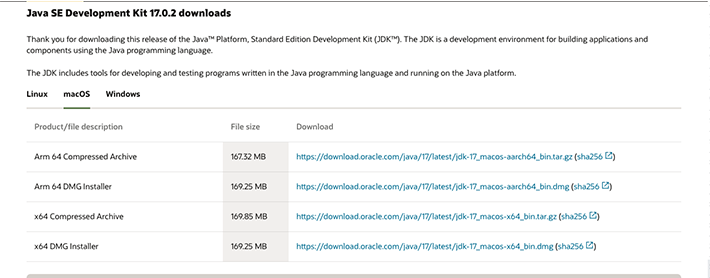
インストールを実行してから、下記のようにコマンドプロンプトで「Java version “17.0.2”」のように数字が出ていればインストールされたことになります。

Javaがインストールされたことを確認したら、STEP3に進みます。
STEP3.Eclipseをインストール
Javaがインストールされたら、次は統合開発環境である「Eclipse」をインストールします。
インストールは「Pleiades All in One ダウンロード」のページからファイルをダウンロードして実行します。今回は最新版である「Eclipse 2021」をダウンロードします。
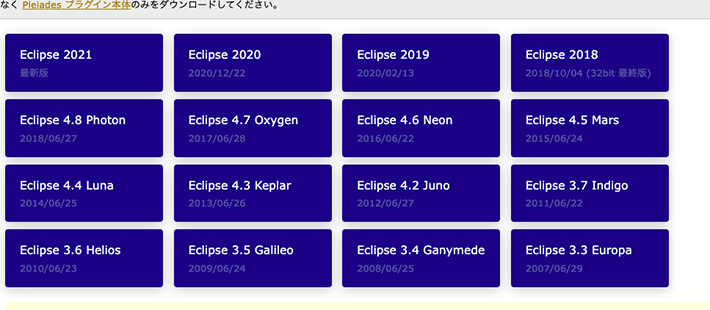
Windows版、Mac版がそれぞれ用意されていますので、使っているOSバージョンの「Java」を選択してください。
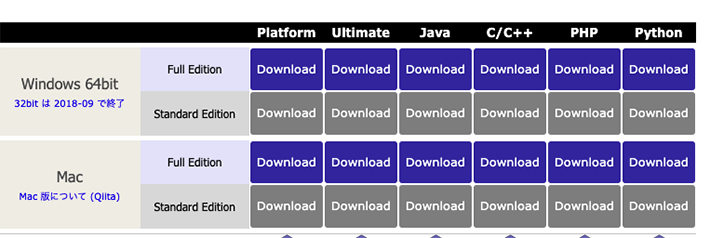
インストールしたら、Eclipseを起動してください。重いソフトのため、起動までにしばらく時間がかかる可能性があります
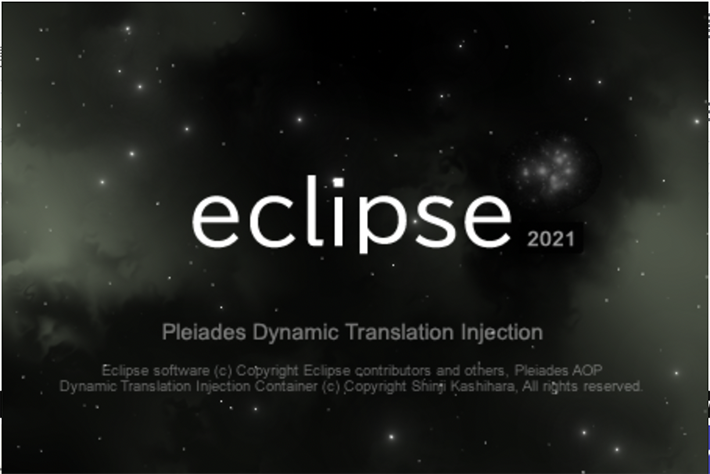
下記の画面が出てきたら「起動」ボタンをクリックしてください。
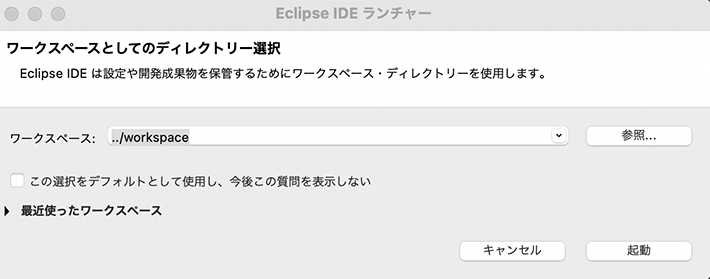
起動すると「Eclipse」の開発画面が表示されますので、起動確認が完了しています。
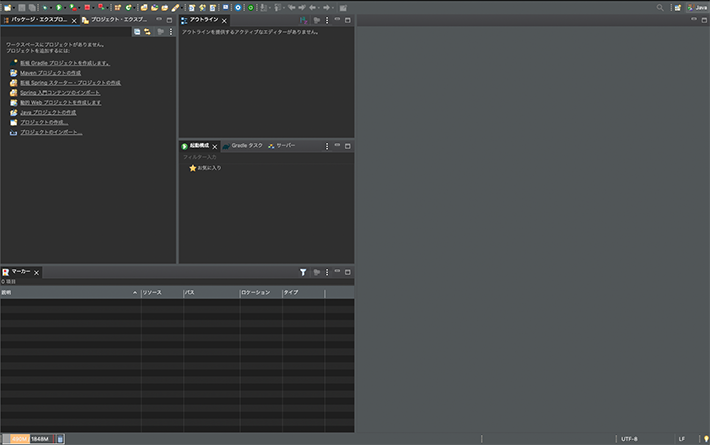
起動が完了しましたら、STEP4に進みます。
STEP4.Eclipseの言語を日本語に変更
Eclipseを起動したあとは、言語を日本語に変更します。
インストーラは「Pleiades All in One ダウンロード」のページに置いてありますので、ダウンロードしてください。
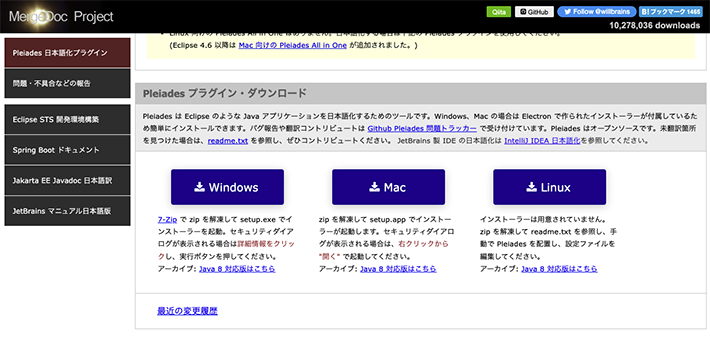
ダウンロードしましたら、ファイルの「Setup」をクリックして、下記の画面を出します。
「Eclipse」を選択して「日本語化する」をクリックします。
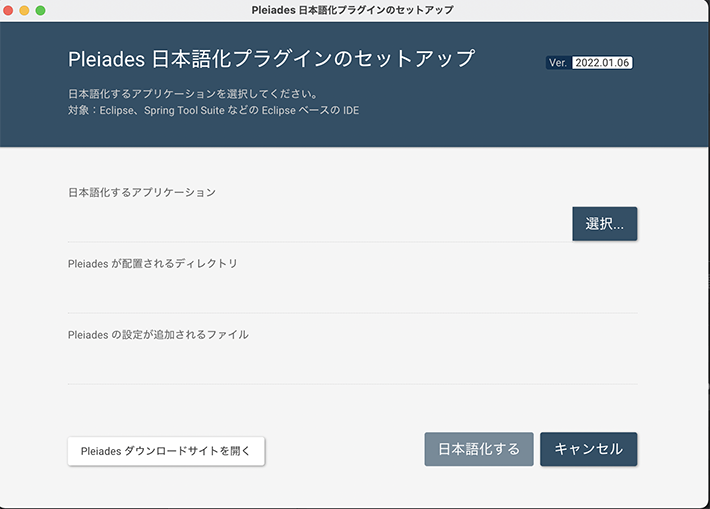
日本語化が完了すると、下記のようなポップアップが出てきますので「OK」ボタンを押してください。
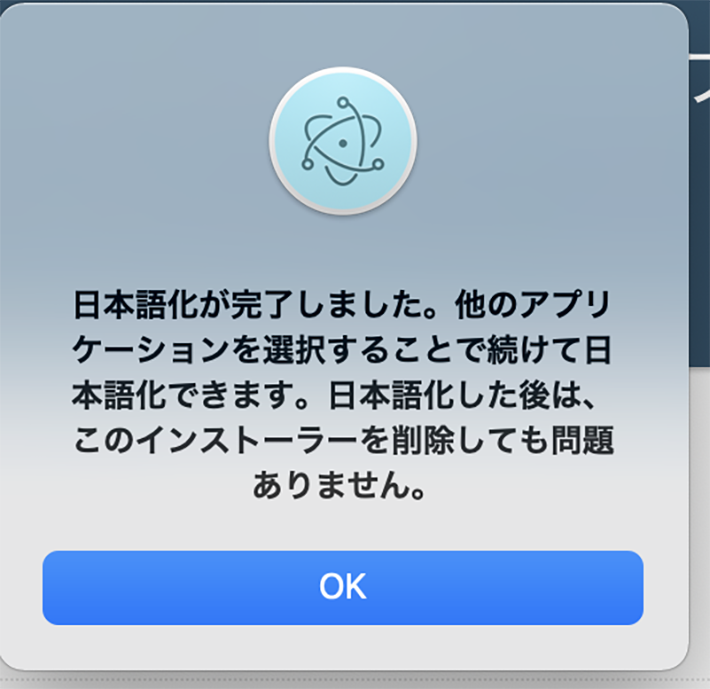
STEP5.Eclipseの起動・動作確認
日本語化が完了しましたら、Eclipseでプログラムが動作するかどうかを確認します。
まずはプロジェクトを作成するためにファイルメニューから「新規>プロジェクト」をクリックします。プロジェクト名を設定して、「完了」ボタンを押します。
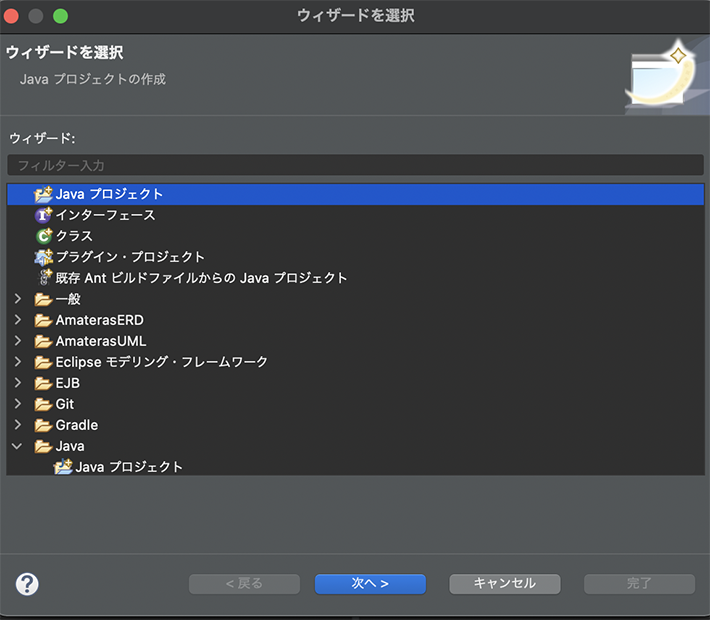
プロジェクトができたら「新規→その他→クラス」を押して「次へ」を押します。
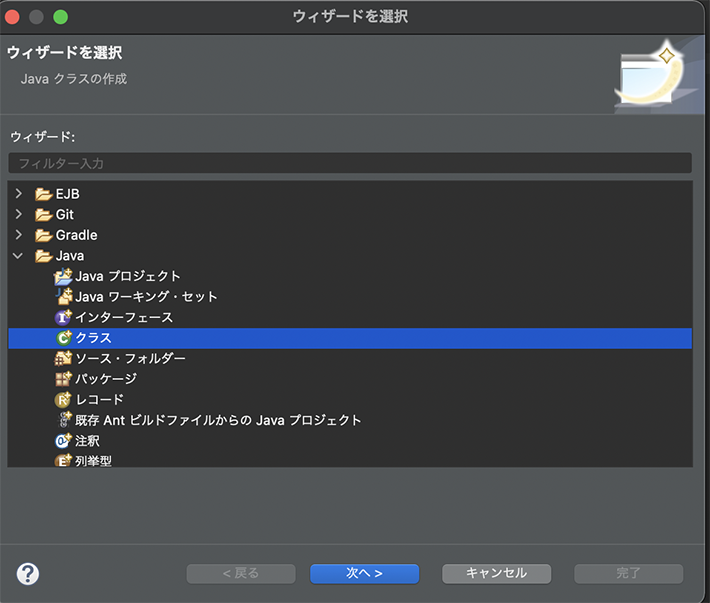
「名前」をつけて、メソッドの「public static void main(string[] args)にチェックをつけます。
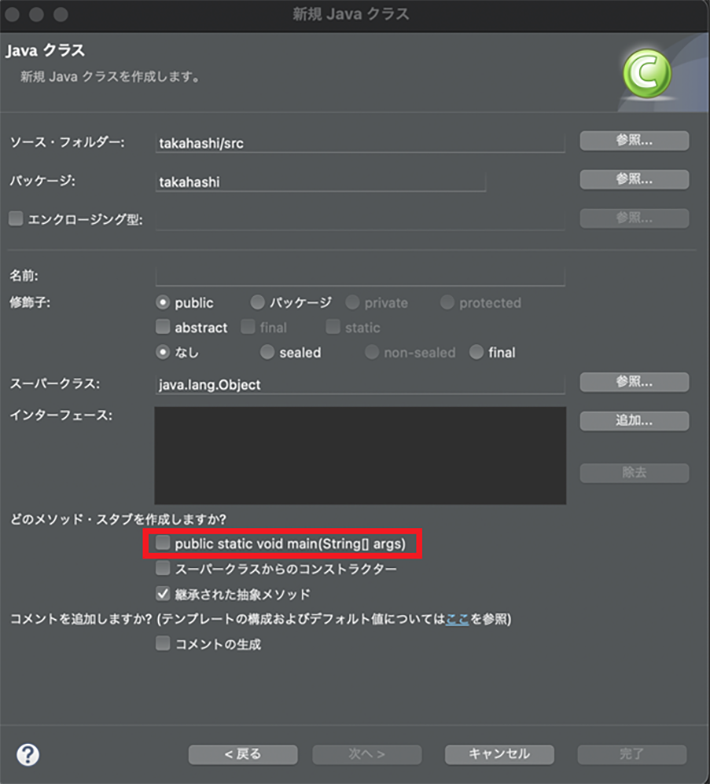
チェックをつけたら「完了」にします。
完了した後は、下記のような画面が出てくるので、
public static void main(String[] args) {
// TODO 自動生成されたメソッド・スタブ
}
のカッコの中にSystem.out.println(“Hello world!”);を入れてください。
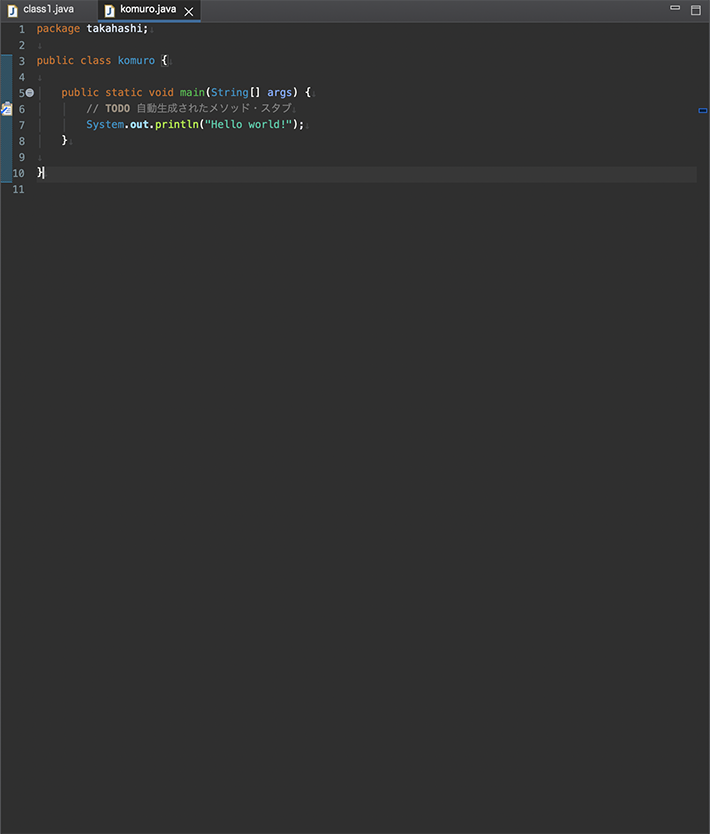
プログラムを実行する際は下記の「実行」ボタンをクリックしてください。

実行すると「コンソール」と呼ばれる場所に、プログラムの実行結果が映されますので反映されれば正しくEclipseが起動していることになります!
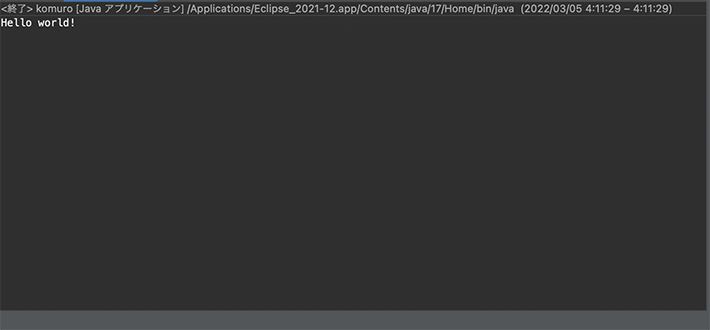
Javaの開発環境と合わせて知っておきたい知識・技術
ここからは、Javaの開発環境と合わせて知っておきたい知識・技術を紹介します。
サーバーの知識・技術
サーバーとはユーザーのリクエストに対して、そのリクエストに対応したデータを提供するコンピュータやプログラムのことをいいます。以下のようなことができます。
・webサイトの表示
・動画サイトでの動画の再生
・SNSの送受信
・メールの送受信
また、サーバーにも種類があります。
・物理サーバー(共用・専用サーバー)
・仮想サーバー(クラウドサーバーがこれに該当します)
サーバーの用途(種類)は、主に6つあります。
1.Webサーバー(利用者からのリクエストに応じ、データを送り返す。ウェブサイトに欠かせない)
2.メールサーバー(メールを送受信するためのもの)
3.ファイルサーバー(ネットワーク上でデータを共有・使用するもの)
4.データベースサーバー(データベースと連動して、ユーザーからリクエストされたデータをユーザーへ渡すもの)
5.DNSサーバー(WEB上の住所であるIPアドレスをWEBサイトの名前(ドメイン)へ変換して、行きたいWEBサイトへアクセスできるようにする)
6.FTPサーバー(ユーザーがサーバーへデータをアップロード、またはダウンロードできる)
データベースの知識・技術
データベースとは、一定の条件に合致するデータを複数個集めて、使いやすいようにまとめた塊のことをいいます。身近な例では、電話帳も立派なデータベースです。
IT業界では、コンピュータ上でデータベースを管理するシステム(DBMS)自体のことや、そのシステム上で扱うデータのことをデータベースと呼ぶことがあります。階層型データベースやネットワーク型データベース、リレーショナル型データベースなどが代表的です。
データベースを使うメリットはいくつかありますが、
・複数のデータをまとめて管理できる
・かんたんに欲しいデータが探せる
・データをまとめて名前を付けることで、使いやすくできる
などが挙げられます。
テストツールの知識・技術
テストツールとは、バグを見つけ出すためのテストをするツールのことです。テストツールを使うメリットは以下のとおりです。
・エンジニアの負担が大幅に減る
・品質向上に役立つ
・問題点の早期発見が可能になる
・経費削減に効果的
逆にデメリットは、以下のとおりです。
・手動テストは行う必要がある
・テスト結果の分析が必要になるため、単純に仕事が増える
・テストを自動化したからといって、必ずしも1%の品質向上にはならない
フレームワークの知識・技術
フレームワークとは「開発をよりかんたんに便利にするための、いろいろな部品が一式入ったパッケージ」のことです。具体的には、そのまま使えるクラス・ライブラリ・モジュール・APIや、使用頻度の高いコードのテンプレートなどが入っています。
フレームワークを使うことで、開発時間の短縮や品質の向上が可能になります。
JavaServlet/JSPの知識・技術
JavaServlet/JSPとは、Javaを利用して制作されたWEBアプリの種類のことです。Javaの場合は、大きくJavaServletとJSPに二分されます。かんたんにいうと、JavaServletがユーザーの要求に従って処理を行い、JSPがその処理結果をユーザーへ返します。
JavaServletとJSPの2つに別れている理由は、プログラマーが裏方のJavaServletを作成し、デザイナーがJSPで表側を作成するためです。
Java開発を習得するメリット
以下では、さまざまな側面から、Java開発を習得するメリットについて紹介します。
技術者としてのニーズが高い
日本国内ではいまだにJava人気は高く、理由は以下のとおりです。
・Javaを使用したシステムを運用する企業が多く、保守案件が発生しやすい
・Android開発にもJavaが使える。スマホアプリの需要は下がることはあまりない
・Javaは大規模開発に向いている
人気言語のためAPIやライブラリ・フレームワークが多く用意されている
人気が高いJavaは、ライブラリやAPIが充実しています。 具体的なツールを挙げると、CSVファイルの操作をする「OpenCSV」や、オブジェクトJSONデータの変換に便利な「JSON in Java」などがあります。構文解析のツールも開発されているため、開発の効率を高められるでしょう。
高度な知識が要求されるので汎用性の高いスキルが身に付く
Javaは習得の難易度が高いものの、その反面、汎用性の利くスキルが身に付くというメリットがあります。C言語に匹敵する難易度で、他のPHPやRubyといったオブジェクト指向言語を操る際にも応用が利きます。他の言語を使う現場からの需要も高くなりやすいでしょう。
Javaエンジニアに転職するために必要なポイント
Javaのエンジニアとして転職するために、学習だけでなく以下の3点についてもぜひ確認しておきましょう。選考で有利になるだけでなく、転職が成功したあと、スムーズに業務を行なうためにもとても重要なことです。
フレームワークをチェックする
転職希望先で使用されているフレームワークの使用経験は、アピールポイントとして大きなものです。どのようなフレームワークを使用しているかチェックしておきましょう。
開発環境をチェックする
開発環境はプロジェクトで統一されているので、携わるプロジェクトがどんな開発環境を使っているのかをチェックしましょう。その開発環境に精通していることをアピールできれば好印象につながるはずです。
転職先がどんな開発をしているのか把握する
希望の転職先が、どんなJavaの開発を手がけているのかを把握しましょう。同じJava開発でも、スマホアプリと業務用システムの開発では、フレームワークや開発手法が違うため 、開発内容に沿ったスキルを身につけられるようにするためです。
まとめ
ここまで、Javaの概要、開発環境の設定方法、Javaの業界状況をまとめました。これからJavaを勉強しよう、キャリアアップしようという方はぜひ、記事内容を参考にしてみてください。


























